In questo articolo andremo ad installare configurare UAG 3.10 e ad “agganciarlo” ad Horizon 8
Cominciamo
- Deployamo il .ova (scaricato dal sito vmware) sulla nostra infrastruttura
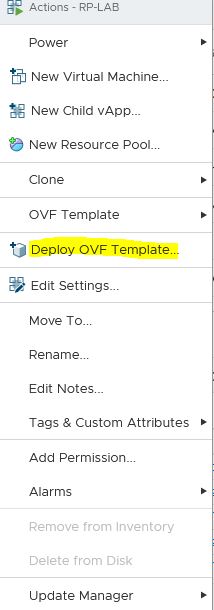
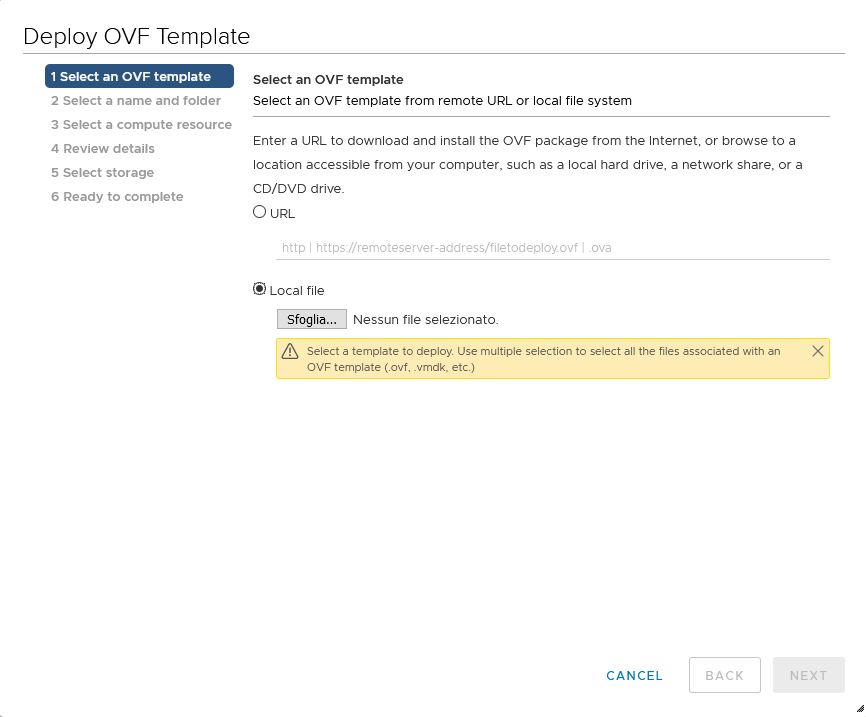
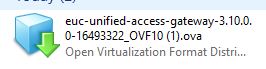
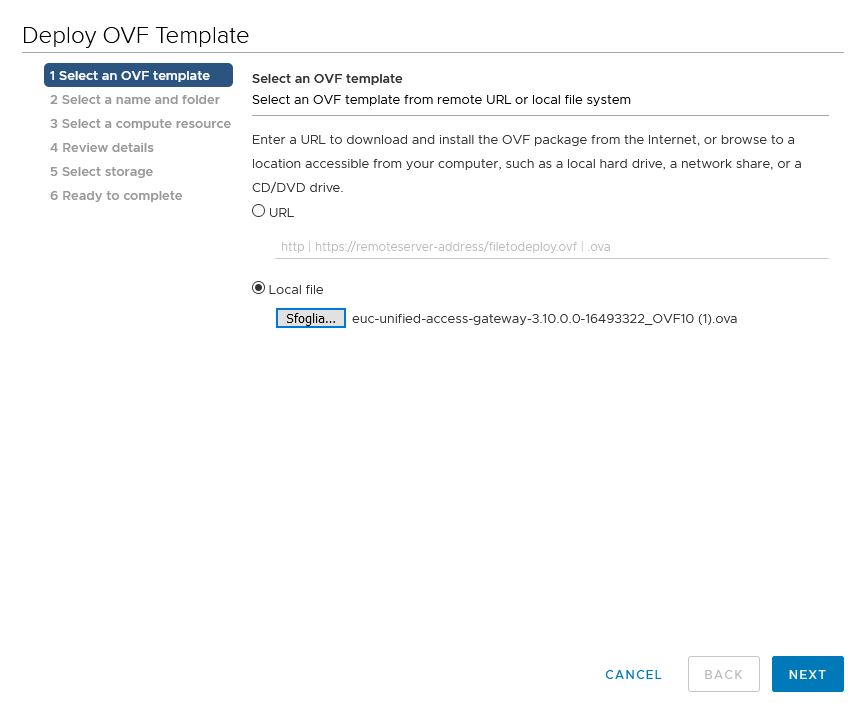
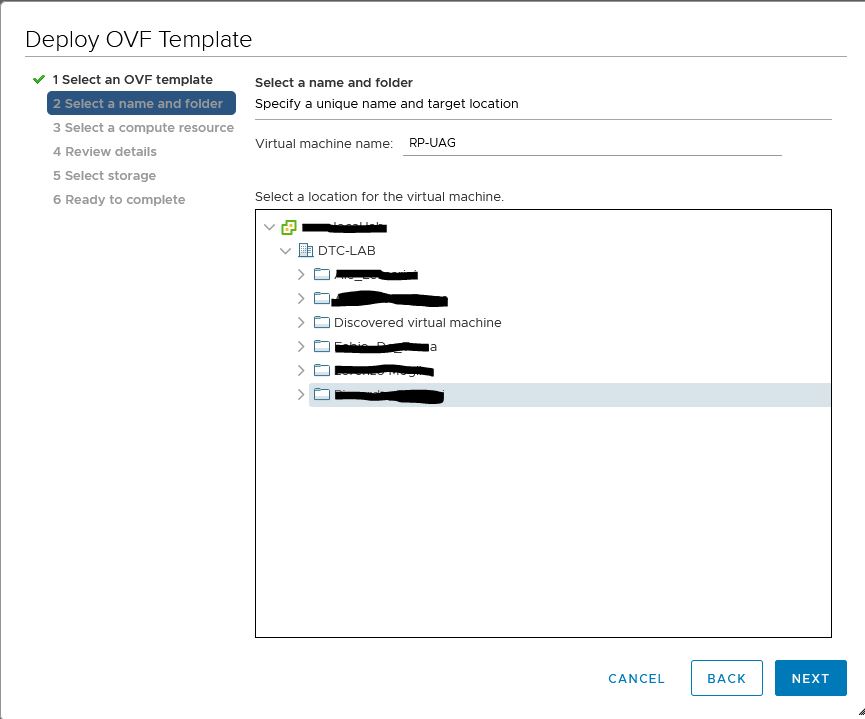
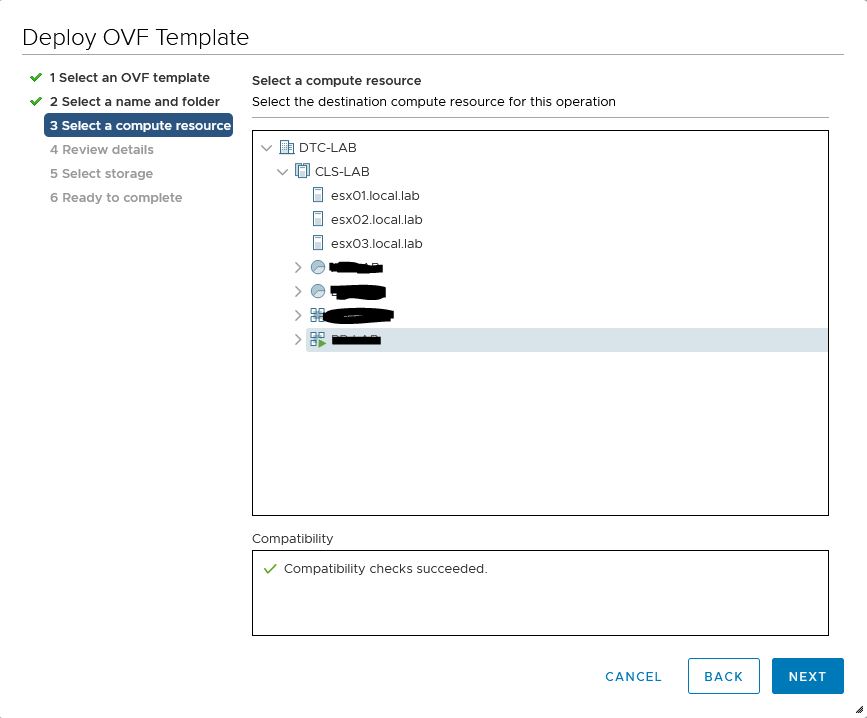
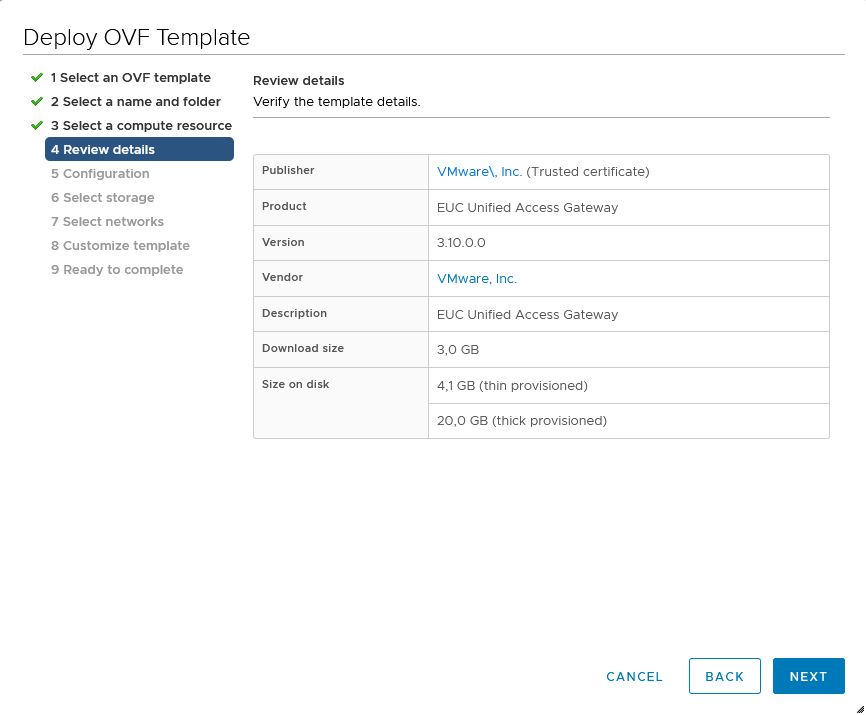
- Inserire il numero di NIC per la VM (io ne ho messa una, ma volendo se ne possono mettere fino a 3 suddividendo il traffico in base alle VLAN … ovvio che poi occorrono 3 indirizzi IP e 3 configurazioni network da inserire successivamente)
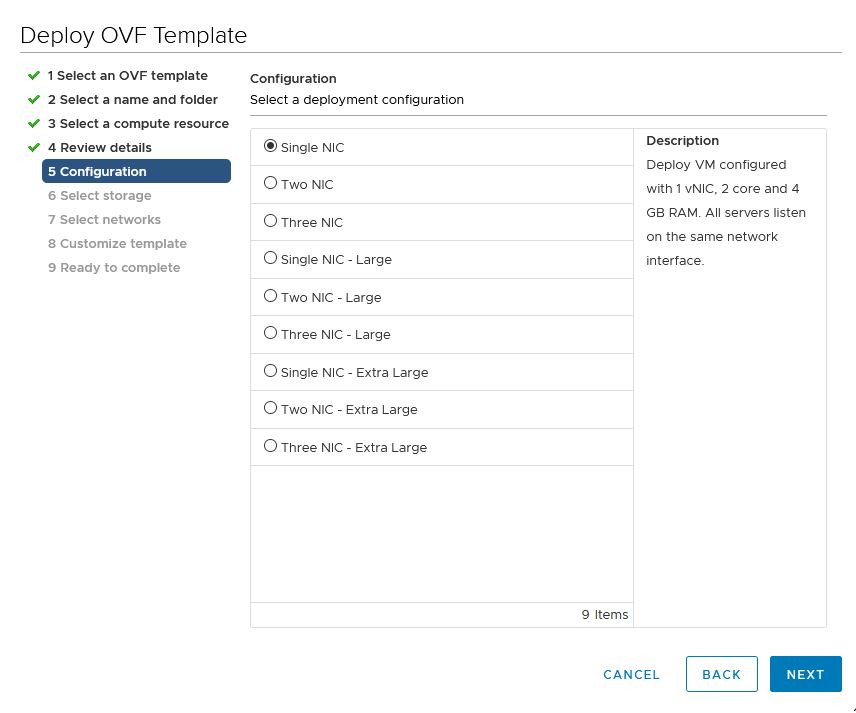
- Selezionare il datastore e cliccare su Next
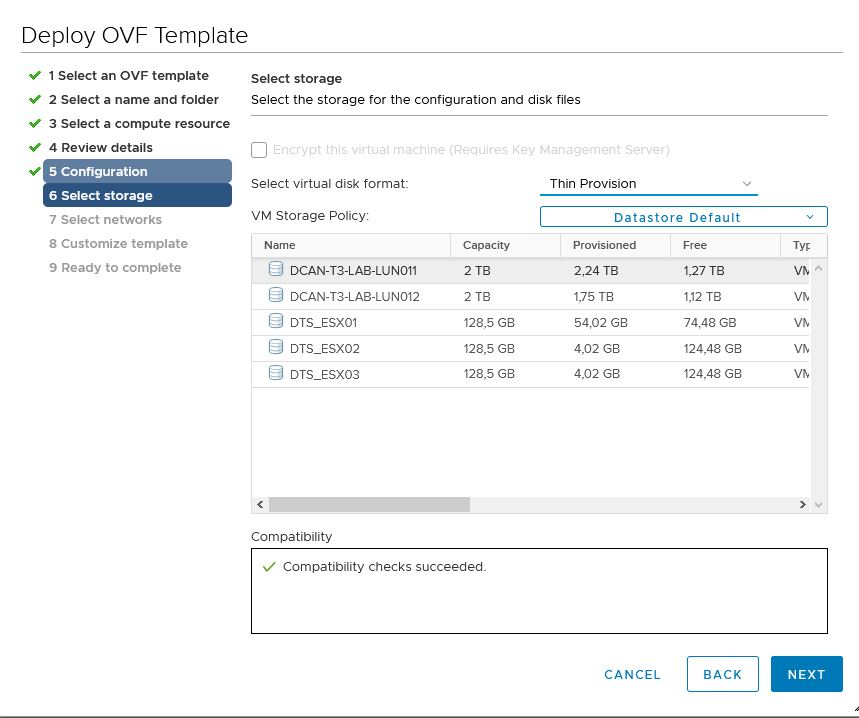
- Inserire le destination network e il tipo di protocollo IP (nel mio caso le network sono le stesse perchè ho inserito una sola NIC) e cliccare su Next
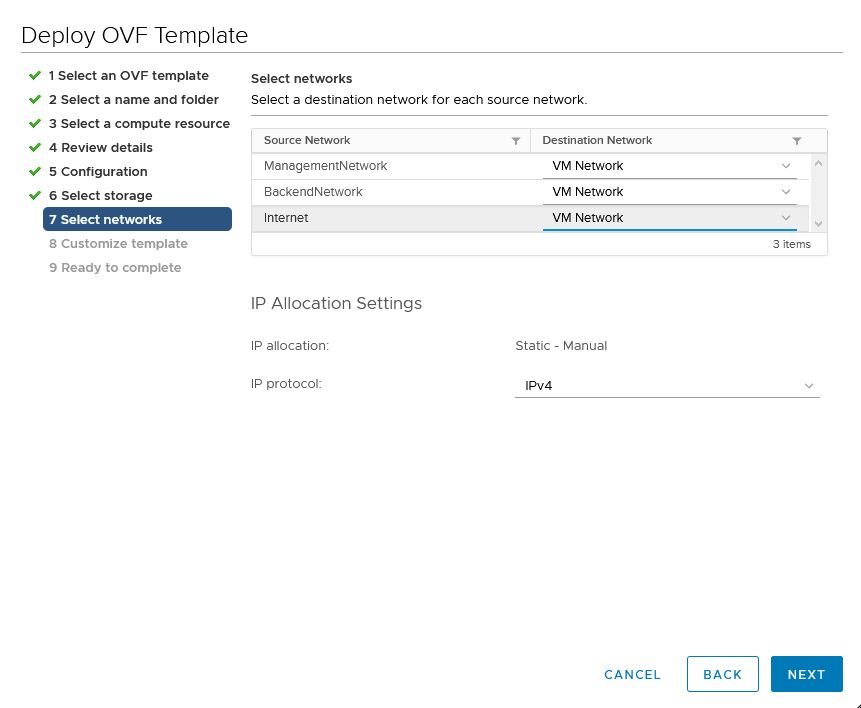
- Inserire tutti i parametri di rete che ci servono (IP, NETMASK, Gateway, DNS, Domain, Nome VM, Password di root dell’appliance, password di Admin, abilitare SSH) e cliccare Next
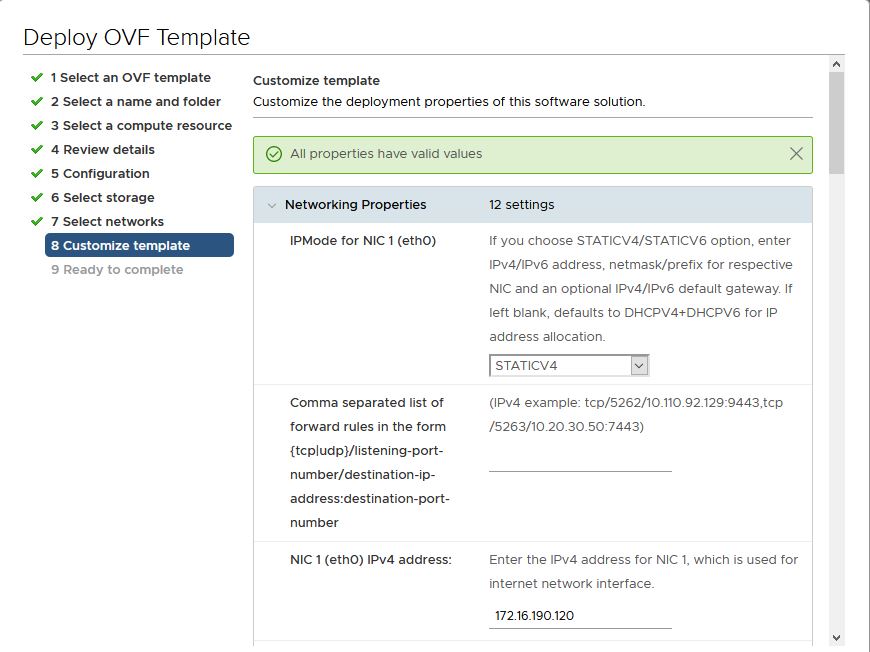
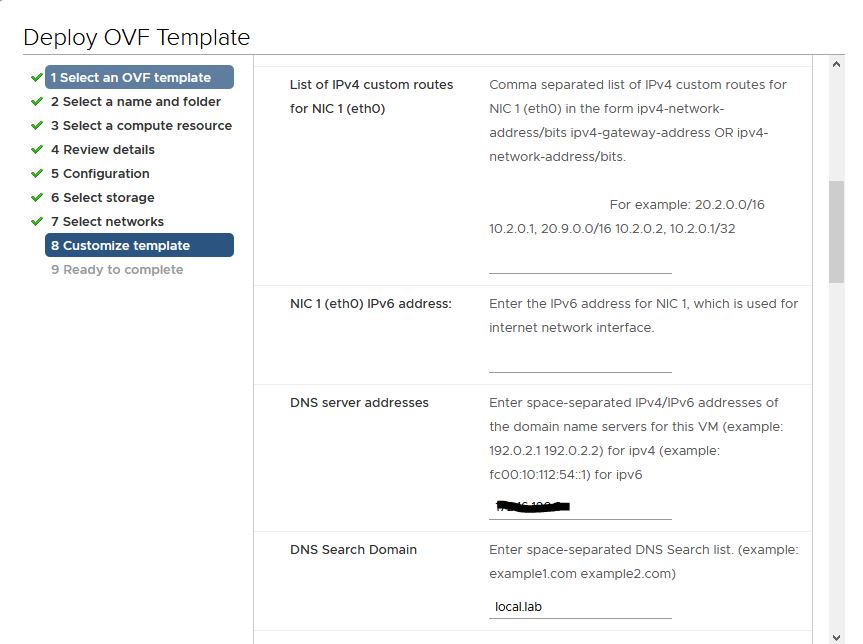
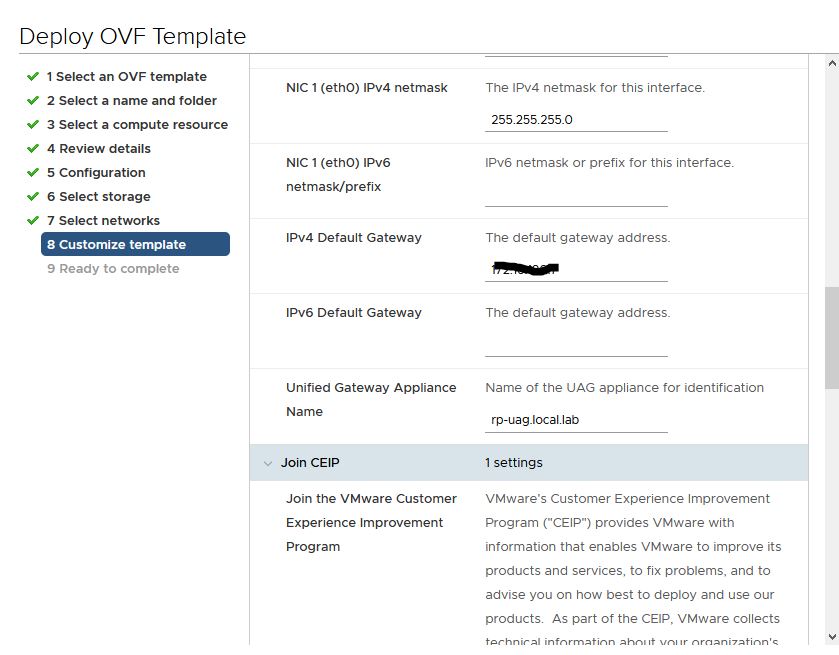
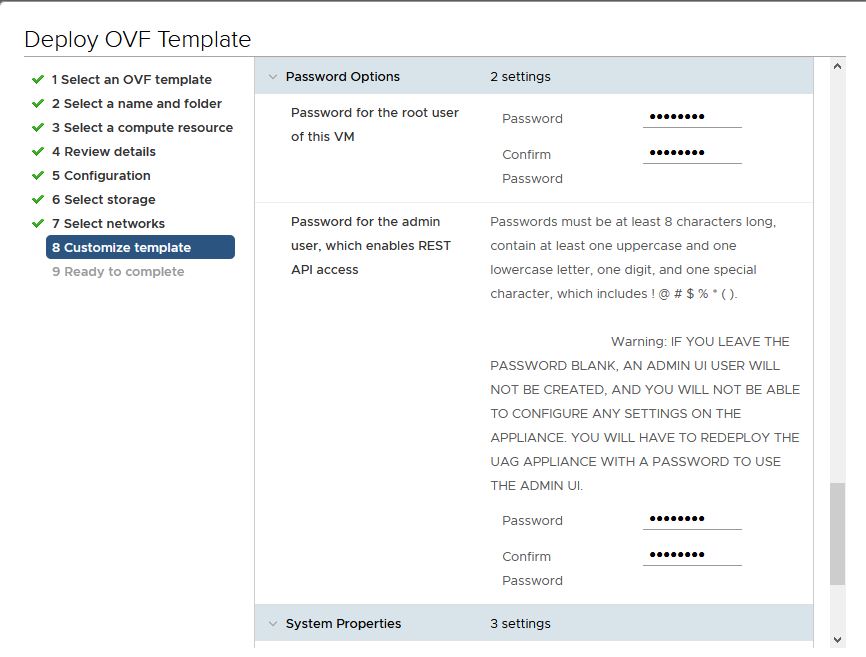
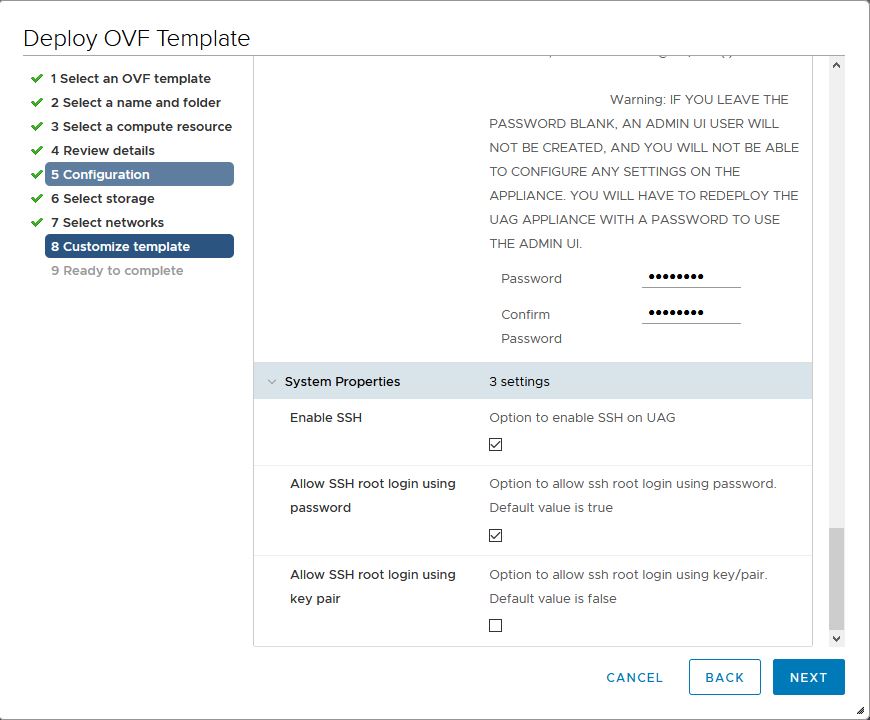
- Cliccare su Finish ed attendere il deploy
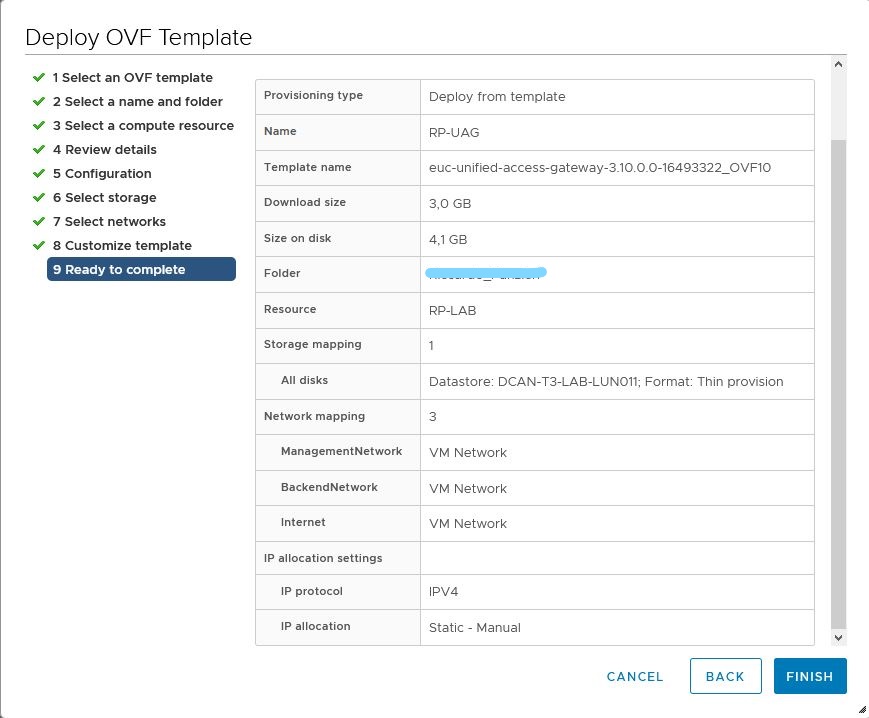

- Accendere la VM ed attendere che nel summary venga visualizzato indirizzo IP e Hostname
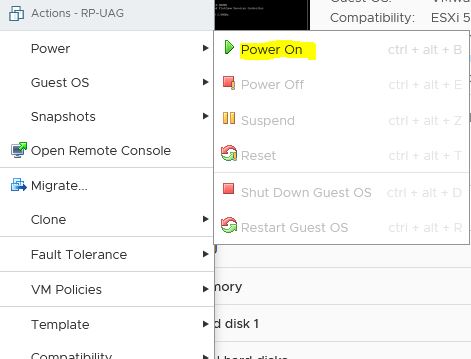
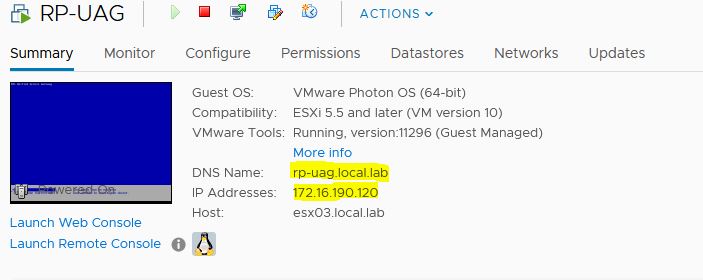
- Inserire nel browser https://FQDN-VirtualMachine:9443/admin , ed inserire le credenziali di admin (nel caso il certificato sia self signed accettare il rischio)
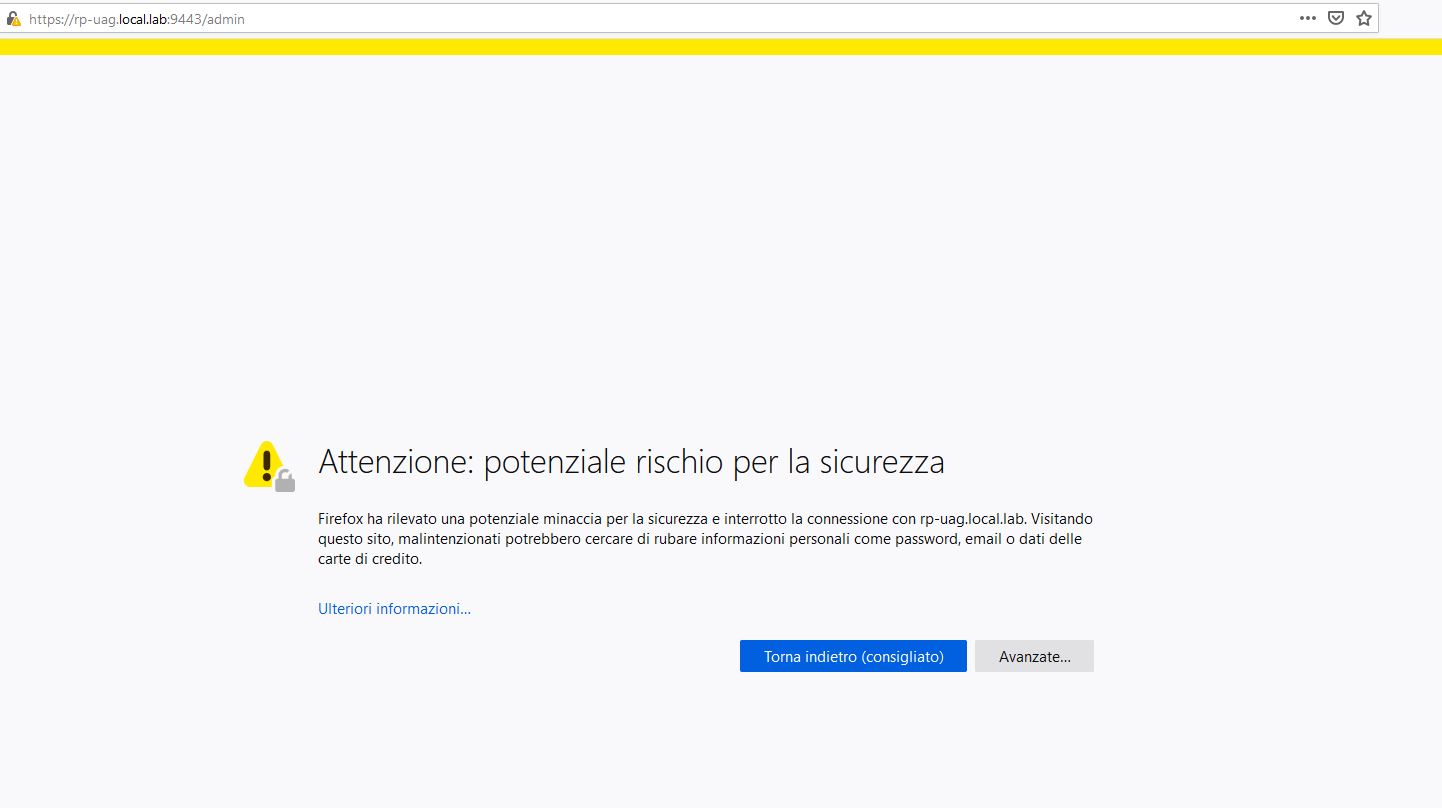
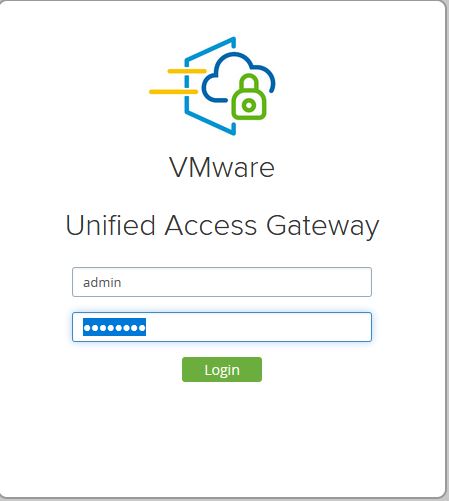
- In “Configure Manually” clicchiamo su Select
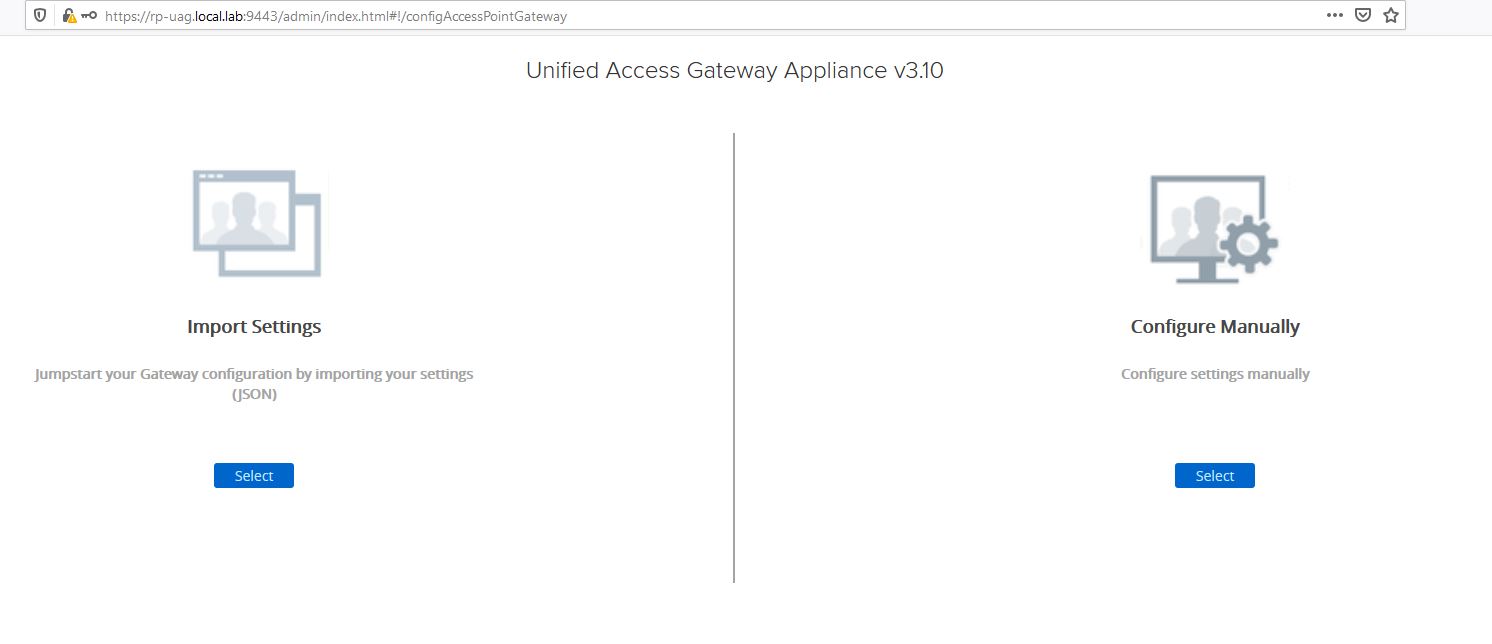
- Avremo la seguente interfaccia
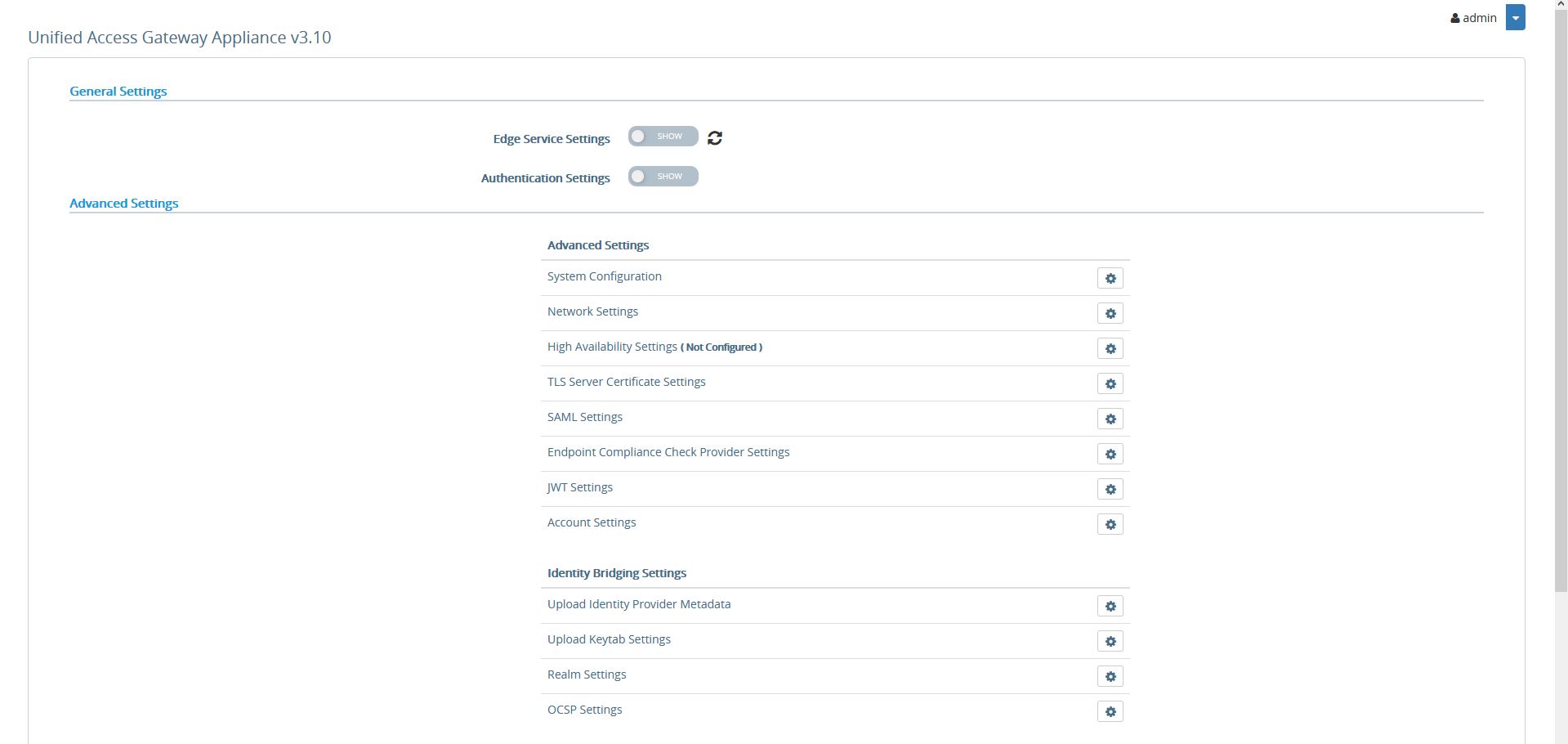
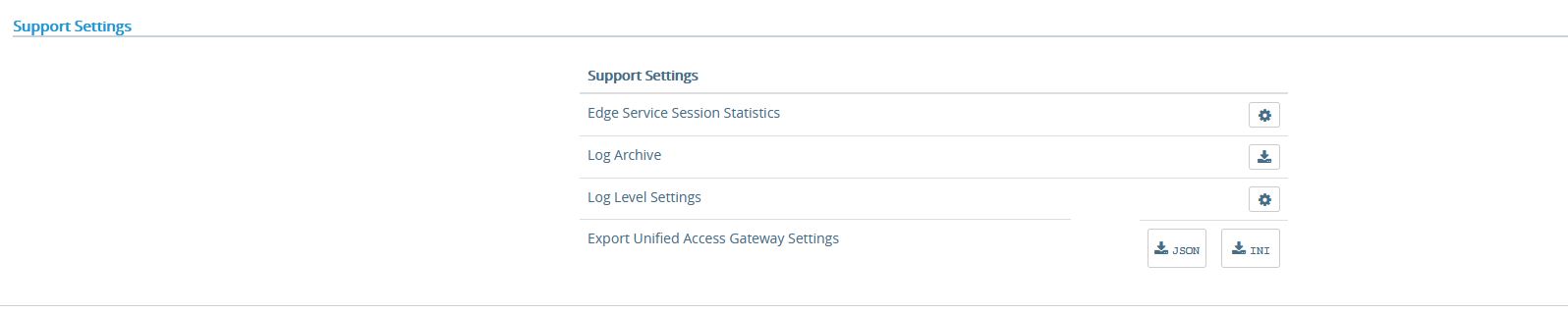
- In “General Settings” abilitare “Edge Service Settings” e cliccare sulla rotellina alla destra di “Horizon Settings“
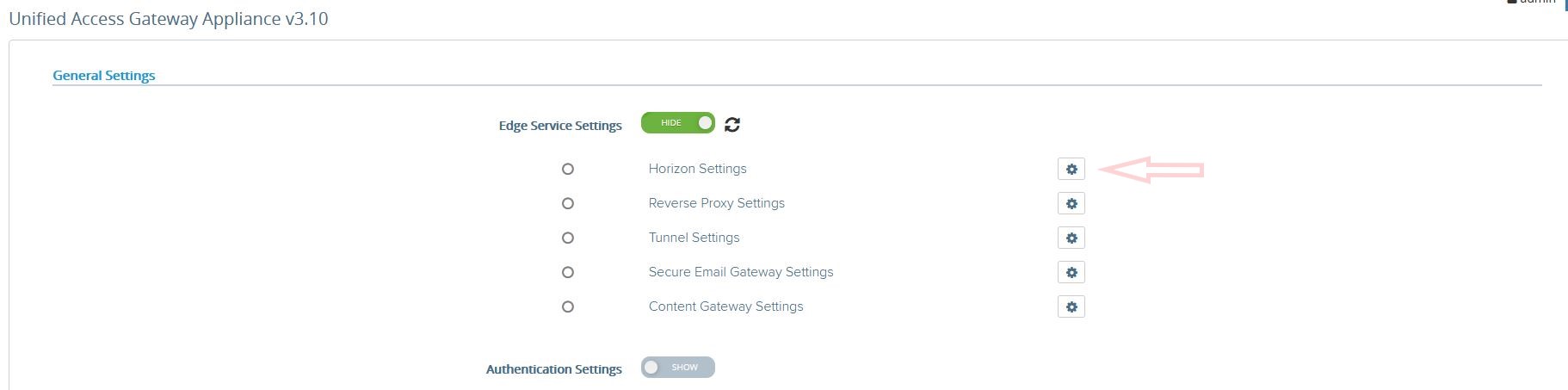
- Inserire i seguenti parametri
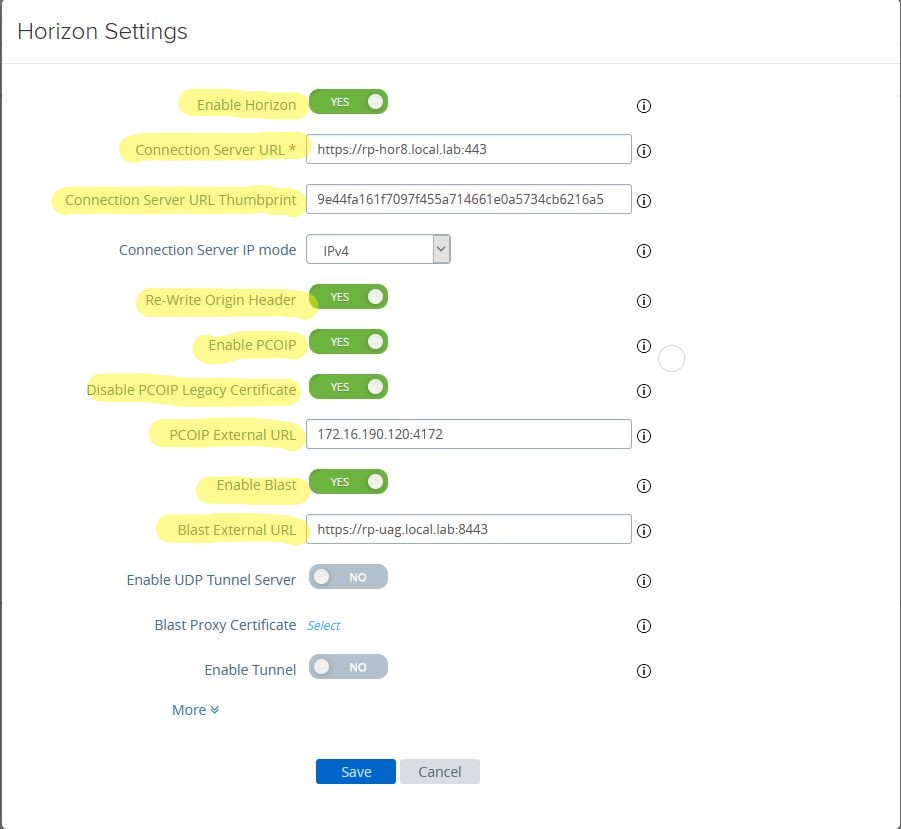
- Avremo il seguente risultato (ovvio che se vi occorre di abilitare altre funzionalità è possibile farlo 🙂 … in questo caso non mi occorre!
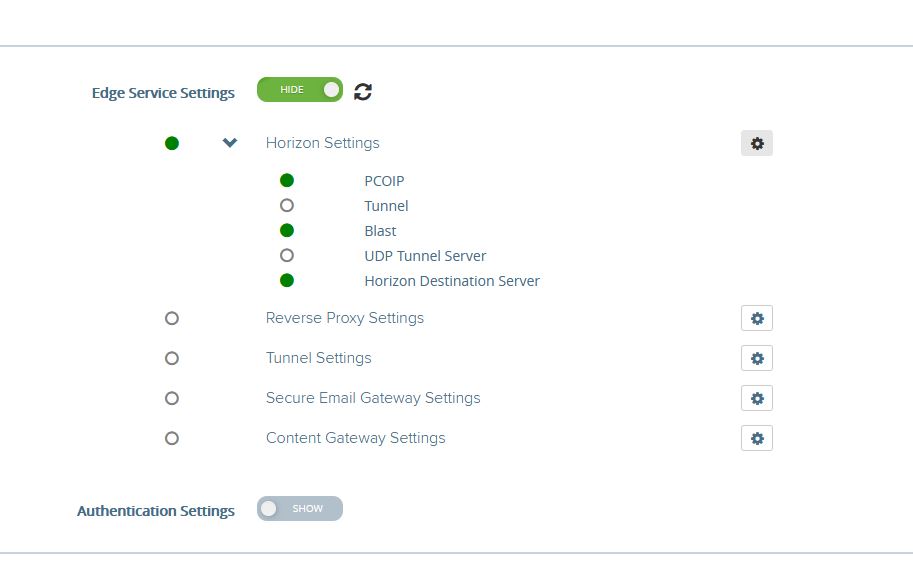
- Entrare nel Connection Server

- Andare su Settings –> Servers –> Connection Servers –> selezionare il Connection Server e cliccare su Edit
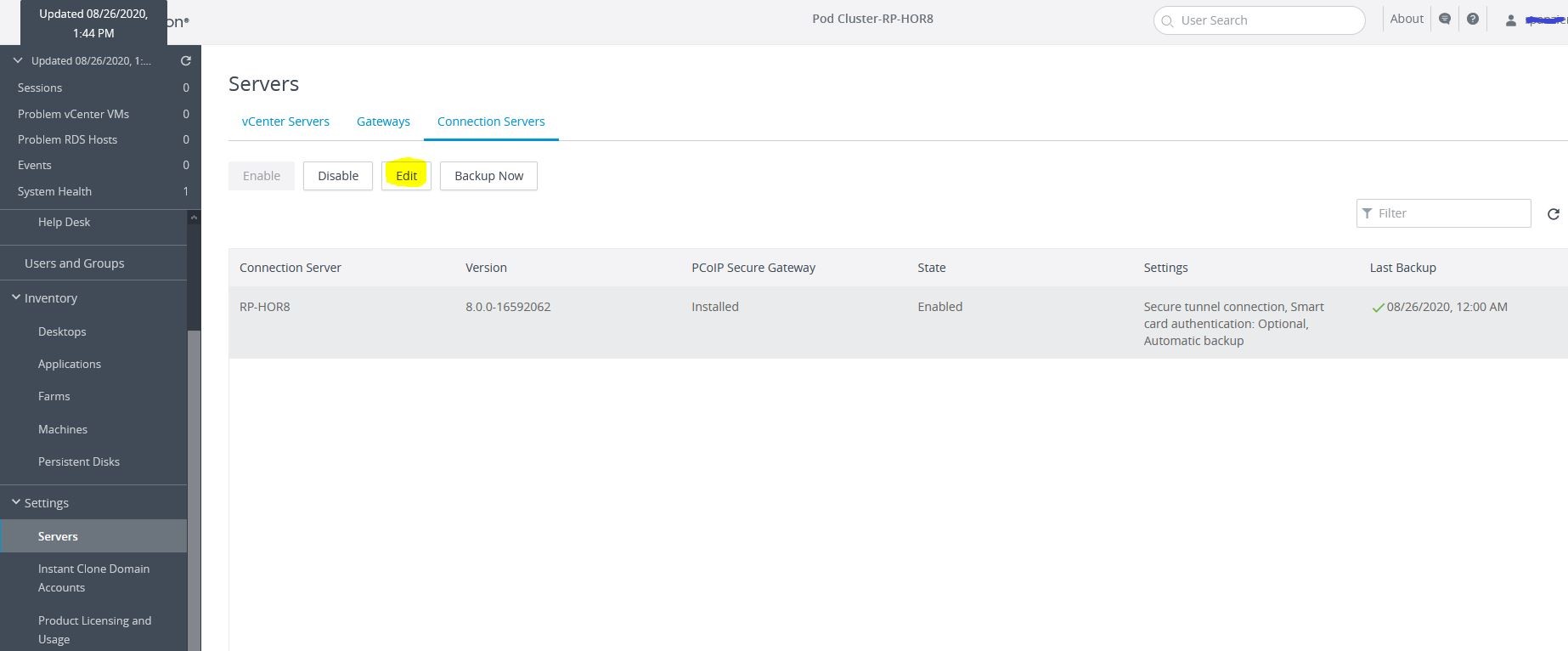
- Deselezionare tutte le voci abilitate e flaggare “do not use blast secure gateway“. Tutti i servizi di gateway vengono demandati ad UAG
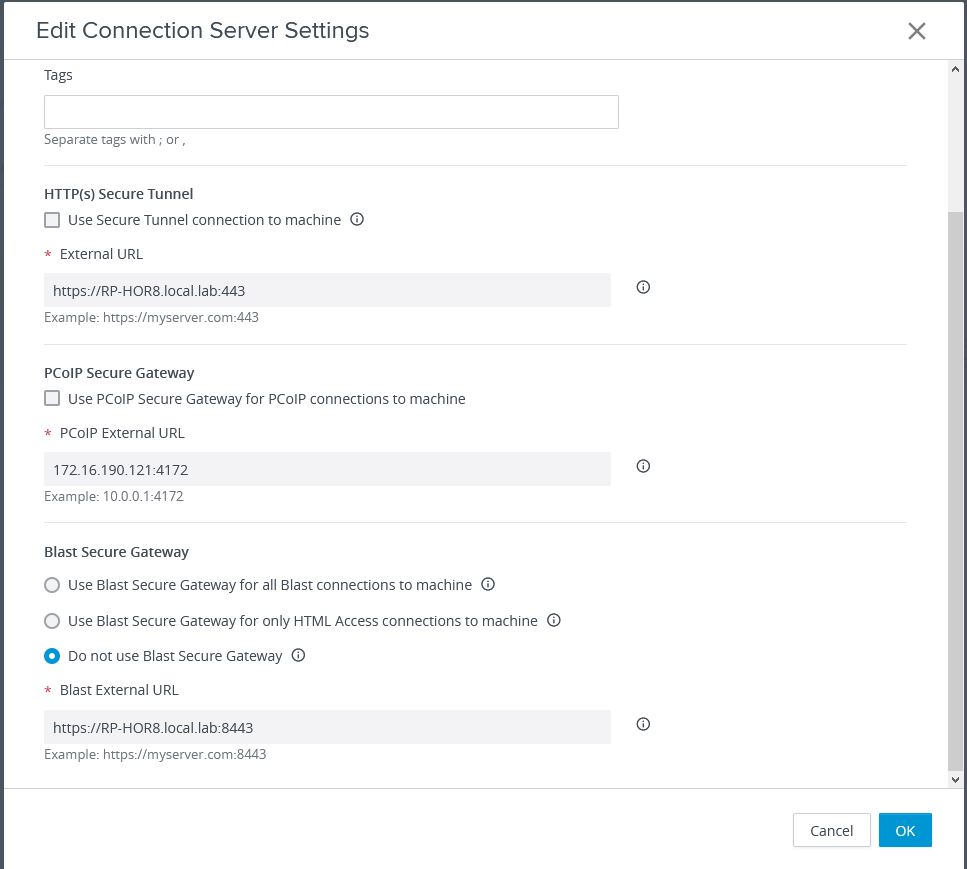
- Andiamo su Settings –> Servers –> Gateways e clicchiamo su Register
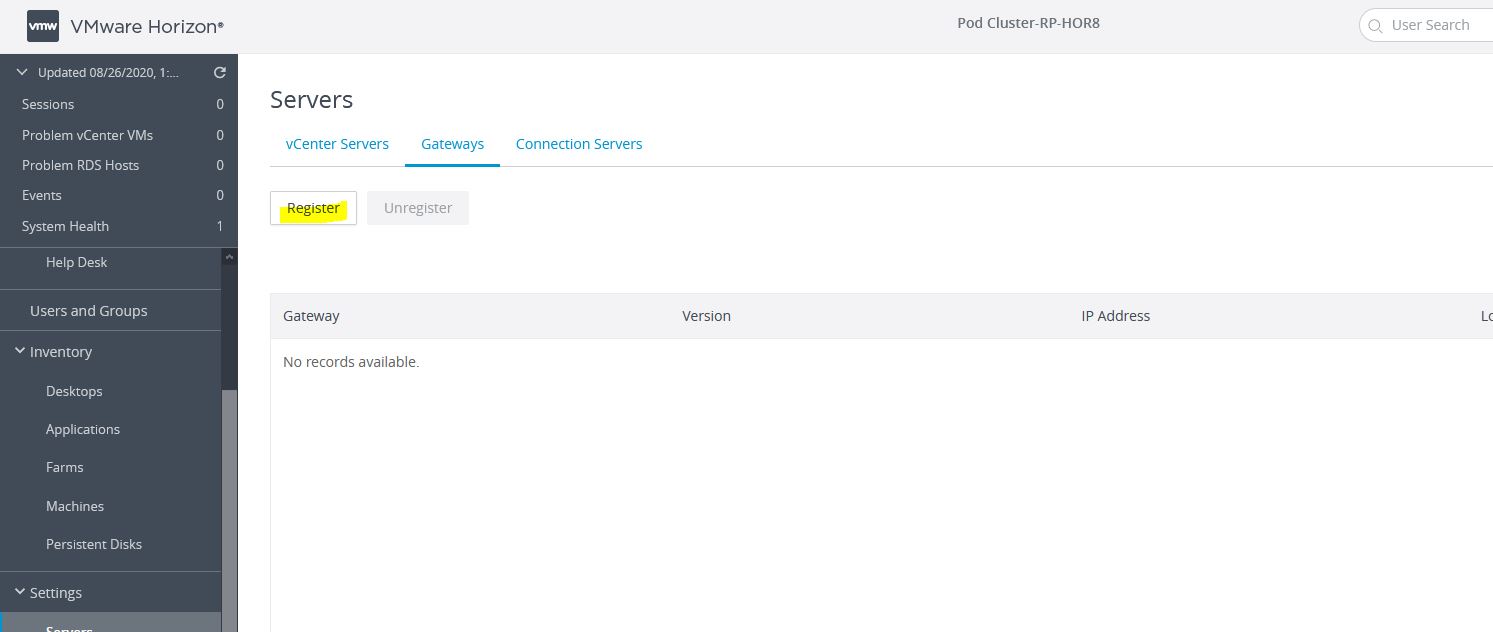
- Inserire l’hostname dell’ UAG

- Attendere che l’UAG venga riconosciuto dal Connection Server
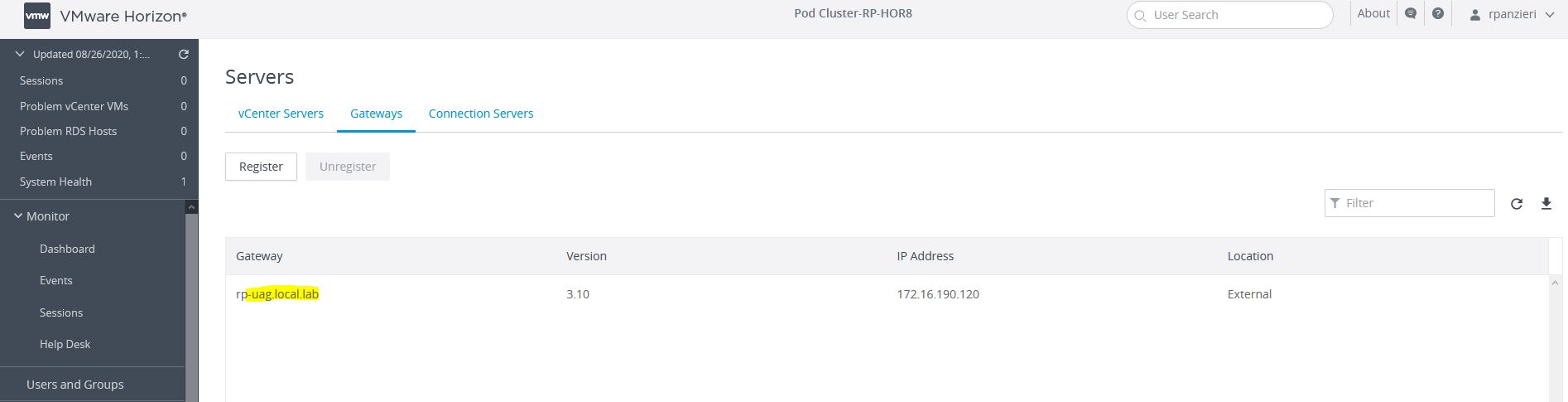
- Configurazione terminata. Accedere via HTML o tramite Horizon Client inserendo l’UAG anzichè il Connection Server
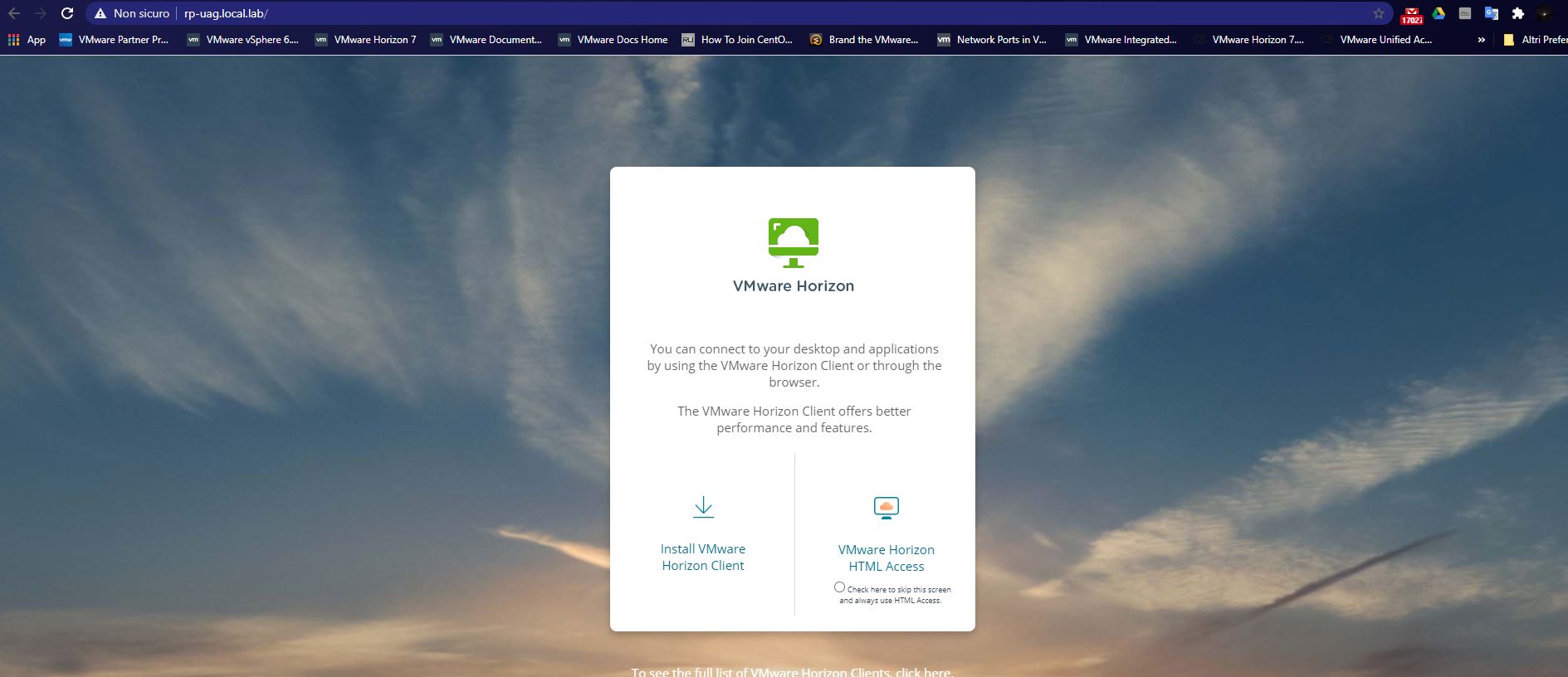
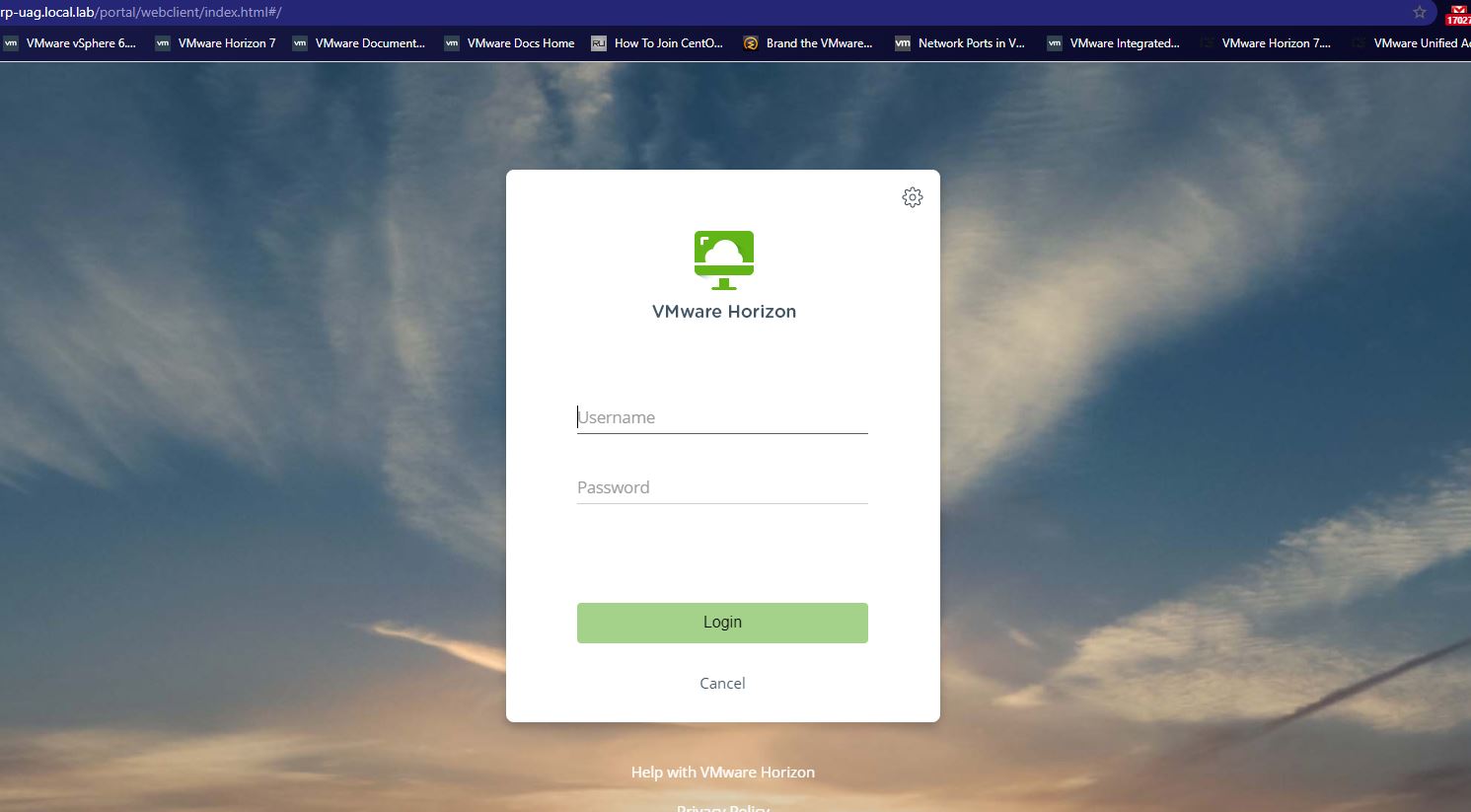
Enjoy 🙂
